Comment connecter l'ordinateur au projecteur ?
Méthode : connectez d'abord l'interface d'entrée vidéo du projecteur à l'interface de sortie vidéo de l'ordinateur ; puis cliquez avec le bouton droit sur le bureau et cliquez sur l'option « Résolution de l'écran », puis cliquez sur « Connecter au projecteur ».

Méthode :
Tout d'abord, nous devons connecter l'interface d'entrée vidéo du projecteur à la sortie vidéo de l'interface de l'ordinateur portable, puis l'écran actuellement sur l'ordinateur portable apparaîtra sur le projecteur.


Ensuite, nous pouvons cliquer avec le bouton droit et ouvrir l'option de résolution d'écran. Ici, nous cliquons sur "Connecter au projecteur".
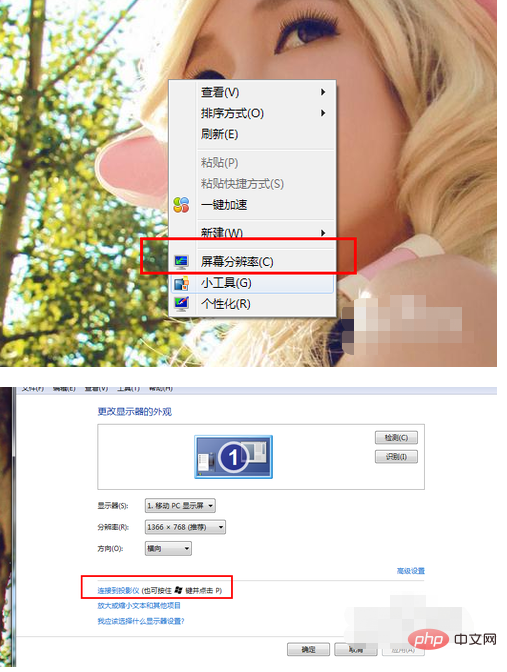
Ensuite, nous avons ouvert les options de configuration pertinentes. Ce à quoi nous devons faire attention, c'est que nous pouvons utiliser les touches de raccourci pour fonctionner. Appuyez sur la touche du logo Microsoft et la touche P pour ouvrir rapidement les paramètres pertinents de l'écran du projecteur.
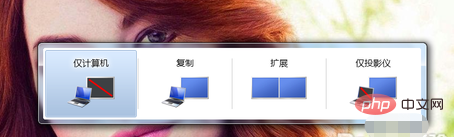
Si nous sélectionnons « Ordinateur uniquement », cela signifie que l'image ne sera pas affichée sur le projecteur, l'ordinateur ne transmettra pas l'image au projecteur si nous sélectionnons « Projecteur ; seulement" ", alors l'ordinateur désactivera la sortie d'image sur son propre moniteur, ce qui est bénéfique pour les économies d'énergie dans certaines circonstances. En ce qui concerne la copie, la résolution d'affichage sur le projecteur et sur l'ordinateur est complètement la même ; il existe également une fonction d'extension, nous pouvons placer la sortie d'image sur un moniteur sur deux moniteurs, ou sur deux moniteurs différents, pour ajuster des résolutions différentes. devons procéder nous-mêmes aux ajustements en fonction des besoins réels.

Généralement, nous utilisons un projecteur pour afficher des documents PPT ou certains documents vidéo. Pour des paramètres spécifiques, nous pouvons effectuer différents réglages du moniteur dans la résolution de l'écran, vous pouvez vous référer ici. le processus de configuration de votre propre moniteur.
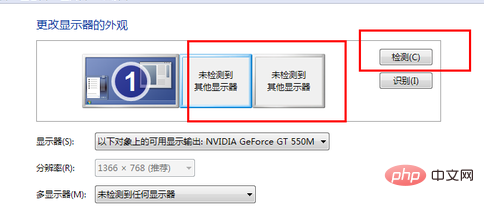
Pour plus de connaissances connexes, veuillez visiter le Site Web PHP chinois ! !
Ce qui précède est le contenu détaillé de. pour plus d'informations, suivez d'autres articles connexes sur le site Web de PHP en chinois!

Outils d'IA chauds

Undresser.AI Undress
Application basée sur l'IA pour créer des photos de nu réalistes

AI Clothes Remover
Outil d'IA en ligne pour supprimer les vêtements des photos.

Undress AI Tool
Images de déshabillage gratuites

Clothoff.io
Dissolvant de vêtements AI

Video Face Swap
Échangez les visages dans n'importe quelle vidéo sans effort grâce à notre outil d'échange de visage AI entièrement gratuit !

Article chaud

Outils chauds

Bloc-notes++7.3.1
Éditeur de code facile à utiliser et gratuit

SublimeText3 version chinoise
Version chinoise, très simple à utiliser

Envoyer Studio 13.0.1
Puissant environnement de développement intégré PHP

Dreamweaver CS6
Outils de développement Web visuel

SublimeText3 version Mac
Logiciel d'édition de code au niveau de Dieu (SublimeText3)
 Art exquis de la lumière et de l'ombre au printemps, Haqu H2 est le choix rentable
Apr 17, 2024 pm 05:07 PM
Art exquis de la lumière et de l'ombre au printemps, Haqu H2 est le choix rentable
Apr 17, 2024 pm 05:07 PM
Avec l’arrivée du printemps, tout renaît et tout est plein de vitalité et de vitalité. En cette belle saison, comment ajouter une touche de couleur à votre intérieur ? Le projecteur Haqu H2, avec son design exquis et son excellent rapport coût-efficacité, est devenu une beauté indispensable ce printemps. Ce projecteur H2 est compact mais élégant. Qu'il soit placé sur le meuble TV du salon ou à côté de la table de chevet dans la chambre, il peut devenir un magnifique paysage. Son corps est fait d'une texture mate blanc laiteux. Cette conception donne non seulement au projecteur un aspect plus avancé, mais augmente également le confort du toucher. Le matériau texturé en cuir beige ajoute une touche de chaleur et d'élégance à l'apparence générale. Cette combinaison de couleurs et de matériaux est non seulement conforme à la tendance esthétique des maisons modernes, mais peut également être intégrée dans
 Le projecteur Haqu K2 met la passion et les rêves olympiques à portée de main
Jul 24, 2024 pm 01:34 PM
Le projecteur Haqu K2 met la passion et les rêves olympiques à portée de main
Jul 24, 2024 pm 01:34 PM
Lors de la finale de la Coupe d'Europe qui vient de se terminer, avez-vous encouragé follement l'équipe que vous souteniez ? Lors des prochains Jeux Olympiques de Paris, avez-vous également hâte de capturer parfaitement les moments forts de chaque événement ? Parmi eux, disposer d’un équipement de visualisation de haute qualité est crucial. Le projecteur Haqu K2 est à juste titre un bon choix pour visionner des jeux en raison de son coût élevé et de ses excellentes performances. Il offre non seulement une luminosité élevée et une qualité d'image claire, mais offre également une expérience visuelle immersive, donnant l'impression que chaque moment passionnant du jeu est à portée de main. Etes-vous déjà attiré par un tel appareil ? Cela vous permettra certainement de profiter de la passion et des rêves des Jeux Olympiques chez vous. Le point fort le plus intime du Haqu K2 est son super réglage de l'angle à 210°, qui permet de regarder des films facilement, que ce soit au plafond ou au mur.
 Solution à la défaillance du bouton de retour du projecteur (comment réparer la fonction du bouton de retour de la télécommande du projecteur)
Feb 15, 2024 pm 04:57 PM
Solution à la défaillance du bouton de retour du projecteur (comment réparer la fonction du bouton de retour de la télécommande du projecteur)
Feb 15, 2024 pm 04:57 PM
Les projecteurs sont de plus en plus utilisés dans la vie quotidienne et s'adaptent au développement de la technologie. Parfois, nous pouvons rencontrer le problème d'une défaillance du bouton de retour de la télécommande du projecteur. Cependant, cela gêne notre fonctionnement. Pour aider tout le monde à mieux utiliser le projecteur, cet article explique comment résoudre le problème de la touche retour du projecteur qui ne fonctionne pas. 1. Confirmez si la clé de retour est vraiment invalide. Tout d'abord, vous devez confirmer si la clé de retour est vraiment invalide avant de résoudre le problème. Ou utilisez une autre télécommande pour tester si elle peut revenir. Vous pouvez appuyer sur d'autres boutons pour voir s'ils sont normaux. Vous pouvez ensuite passer à l'étape suivante de dépannage si vous confirmez que la clé de retour n'est pas valide. 2. Remplacez la pile de la télécommande. Parfois, la défaillance du bouton de retour de la télécommande du projecteur est causée par une batterie insuffisante. Réinstallez la batterie,
 Tutoriel détaillé sur la façon de remplir le plein écran avec le projecteur Win10
Dec 23, 2023 am 09:21 AM
Tutoriel détaillé sur la façon de remplir le plein écran avec le projecteur Win10
Dec 23, 2023 am 09:21 AM
Lorsque nous utilisons le projecteur Win10, nous pouvons gérer certaines réunions très facilement. Cependant, lors de l'utilisation du projecteur, certains utilisateurs ont également déclaré que la projection ne pouvait pas couvrir tout l'écran. Comment résoudre ce problème ? tutoriel ~ Comment remplir le plein écran avec un projecteur win10 : 1. Appuyez sur « Win+P » pour ouvrir les paramètres de projection et sélectionnez l'option « Étendu ». 2. Si l'écran n'est toujours pas plein, nous entrons dans les paramètres à partir du menu Démarrer et sélectionnons le système. 3. Ensuite, nous pouvons trouver « Propriétés de l'adaptateur d'affichage » au bas des options d'affichage et cliquer pour entrer. 4. Ensuite, dans la fenêtre contextuelle des propriétés, nous sélectionnons cet élément "Liste tous les modes". 5. Ensuite, nous pouvons déboguer un par un. Une fois le débogage terminé, sélectionnez.
 Les ventes de projecteurs devraient dépasser 20 millions d'unités en 2024, la Chine représentant la plus grande part de marché au monde.
Mar 25, 2024 pm 09:20 PM
Les ventes de projecteurs devraient dépasser 20 millions d'unités en 2024, la Chine représentant la plus grande part de marché au monde.
Mar 25, 2024 pm 09:20 PM
Selon les informations de ce site du 25 mars, les données RUNTO montrent qu'en 2023, les livraisons du marché mondial des projecteurs s'élèveront à 18,752 millions d'unités, soit une augmentation d'une année sur l'autre de 5,2 %. Le rapport montre que les prévisions de croissance du marché mondial des projecteurs à l’échelle 2024 sont portées à 9,7 %. Les expéditions globales dépasseront les 20 millions d'unités, pour atteindre 20,57 millions d'unités. On estime que d’ici 2027, le marché mondial des projecteurs devrait atteindre 30 millions d’unités. ▲ Source photo Luotu Technology (RUNTO), la même ci-dessous. Ce site a appris du rapport qu'en 2023, les expéditions du marché des projecteurs en Chine continentale s'élèveront à 7,114 millions d'unités, soit une diminution d'une année sur l'autre de 6,9 % de sa part dans le marché mondial ; le marché augmentera de 2022 à 2022. 42,8 % sont tombés à 37,9 %. Mais la Chine continentale reste le plus grand pays du monde.
 Projecteur DIY (créez votre propre projecteur de manière simple)
Jul 26, 2024 pm 07:05 PM
Projecteur DIY (créez votre propre projecteur de manière simple)
Jul 26, 2024 pm 07:05 PM
Avec le développement continu de la technologie, les projecteurs sont devenus un élément indispensable de nos vies. Cependant, les projecteurs disponibles sur le marché sont chers et inaccessibles à de nombreuses personnes. Dans cet article, nous présenterons quelques moyens simples et économiques pour vous aider à bricoler votre propre projecteur et à profiter d'une expérience cinématographique de haute qualité. 1. Utilisez la fonction de projection du téléphone mobile - Utilisez la fonction de projection du téléphone mobile pour projeter l'écran du téléphone mobile sur un mur ou un écran blanc. -Ajustez le téléphone portable et la position de projection pour garantir que l'image est claire et lumineuse. -Éteignez les sources de lumière environnantes pour améliorer les effets de visualisation. 2. Créez un écran de projection simple – utilisez des draps blancs ou du tissu pour rideaux comme écran de projection. Coupez le tissu sur mesure et accrochez-le au mur. Gardez l'écran de projection plat et propre pour obtenir les meilleurs résultats d'image.
 Mar 22, 2024 pm 05:31 PM
Mar 22, 2024 pm 05:31 PM
Profitez d'une expérience de divertissement plus pratique. La popularité des projecteurs de téléphones mobiles permet aux gens de regarder des images haute définition à tout moment et n'importe où. Cela peut même donner mal à la tête aux gens. Cependant, cette situation affectera sérieusement l'effet de visualisation. Parfois, nous pouvons rencontrer un flou d'écran sur les projecteurs des téléphones portables. Et proposer quelques solutions pour aider les lecteurs à optimiser l'expérience de projection. Cet article vise à analyser les raisons de l'écran flou des projecteurs de téléphones portables. 1. Problèmes logiciels - applications incompatibles : conduisant au phénomène d'écran flou, certaines applications peuvent être incompatibles avec des modèles spécifiques de projecteurs de téléphones portables. -Problèmes de mise à jour du système : il peut parfois y avoir une incompatibilité avec le pilote du projecteur, entraînant des écrans flous lors de la mise à niveau du système de téléphonie mobile. 2. Problème matériel - câble de connexion de mauvaise qualité : entraînant un phénomène d'écran flou. L'utilisation de câbles de connexion de qualité inférieure ou vieillissants peut entraîner des problèmes de transmission du signal.
 Comment connecter un ordinateur portable à un projecteur
Dec 26, 2023 pm 10:11 PM
Comment connecter un ordinateur portable à un projecteur
Dec 26, 2023 pm 10:11 PM
Le projecteur sous le système Win7 est quelque chose que nous utilisons souvent, mais nous rencontrerons inévitablement des problèmes lors de son utilisation. Parce qu'il doit être projeté sur divers instruments, c'est assez gênant. Aujourd'hui, je vous explique comment connecter un ordinateur portable au projecteur. win7 Jetons un coup d'œil aux méthodes spécifiques d'instrumentation. Comment connecter un ordinateur portable à un projecteur 1. Tout d'abord, trouvez le câble HDMI du projecteur. 2. Branchez ensuite une extrémité sur le port HDMI de l'ordinateur portable et l'autre extrémité sur le port HDMI du projecteur. 3. Une fois la connexion terminée, le pilote doit être installé automatiquement. (S'il n'est pas installé, vous devez le télécharger et l'installer depuis le site officiel) 4. Après l'installation, appuyez sur la touche de raccourci « win+p » du clavier. 5. Après avoir appuyé sur, une boîte de dialogue apparaîtra dans le coin inférieur droit. 6. Nous





